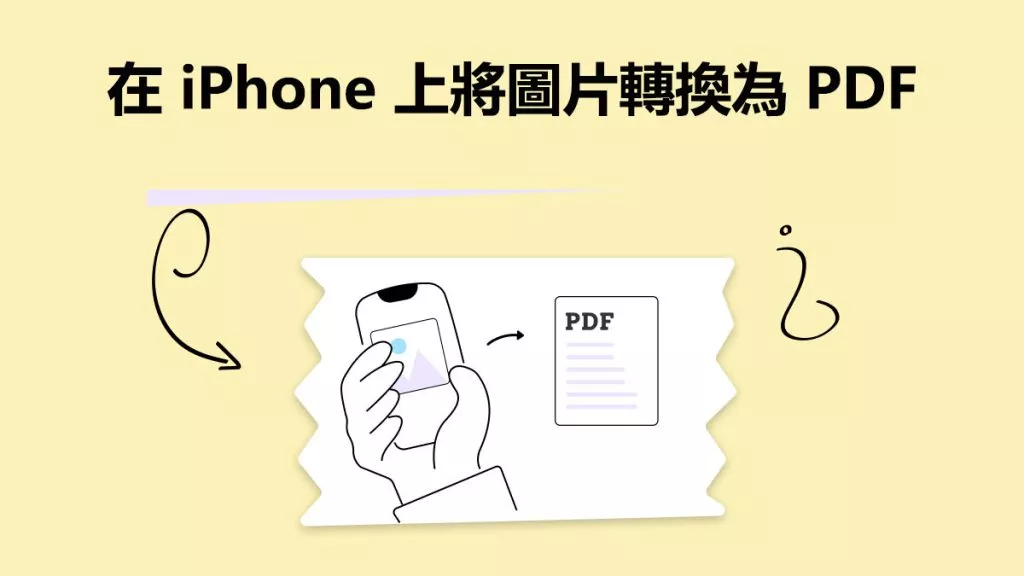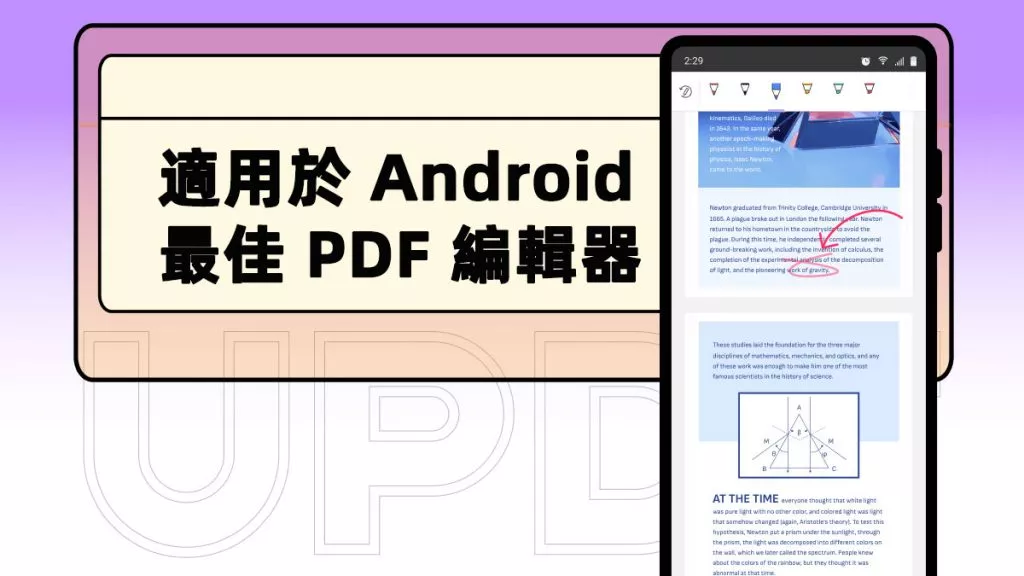螢幕截圖能把資訊捕捉到一張容易分享的圖片裡,這是個很實用的方法。在 iOS 系統中,你可以用 Safari 瀏覽器截取整個網頁的螢幕截圖,這樣能擷取更多資訊。不過,當你截好圖後,最佳的分享方式是轉成 PDF 格式。PDF 檔案在任何設備、任何作業系統上都能開啟,不論在哪裡,和誰分享都很方便。所以,我們來聊聊在 iPhone 或 iPad 上,把單張或多張螢幕截圖儲存為 PDF 的不同方法。
如何在 iPhone 和 iPad 上將螢幕截圖轉為 PDF
想在 iPhone 15 上更輕鬆地將螢幕截圖儲存為 PDF,我們推薦使用適用於 iOS 的 UPDF 軟體。這是一款第三方 iOS 文檔管理應用程式,具備所有必要功能,能讓整個過程簡單、快速又輕鬆,而且非常容易上手。但首先,你必須點擊下方按鈕下載 UPDF,這個功能可免費使用。
Windows • macOS • iOS • Android 100% 安全性
以下是操作步驟:
步驟 1:將螢幕截圖匯入 UPDF
首先要做的是將螢幕截圖新增到 UPDF 中。在 UPDF 主畫面,點選右下角的「+」符號,選擇「照片」作為螢幕截圖的來源。點選你要的螢幕截圖,然後點選「新增」,即可將螢幕截圖匯入 UPDF。
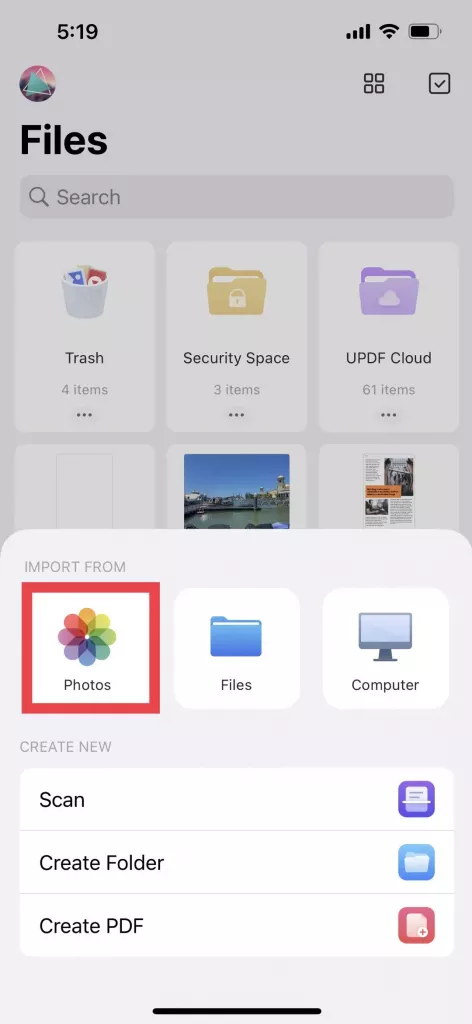
步驟 2:在 iPhone 上將螢幕截圖儲存為 PDF
選取並匯入螢幕截圖後,你就可以使用 UPDF 將螢幕截圖儲存為 PDF。點擊圖片旁的三個小點,也可以長按檔案圖示選取螢幕截圖,然後點選「轉換為 PDF」。UPDF 將會從螢幕截圖生成 PDF 檔案,並以相同的檔名儲存在設備上。
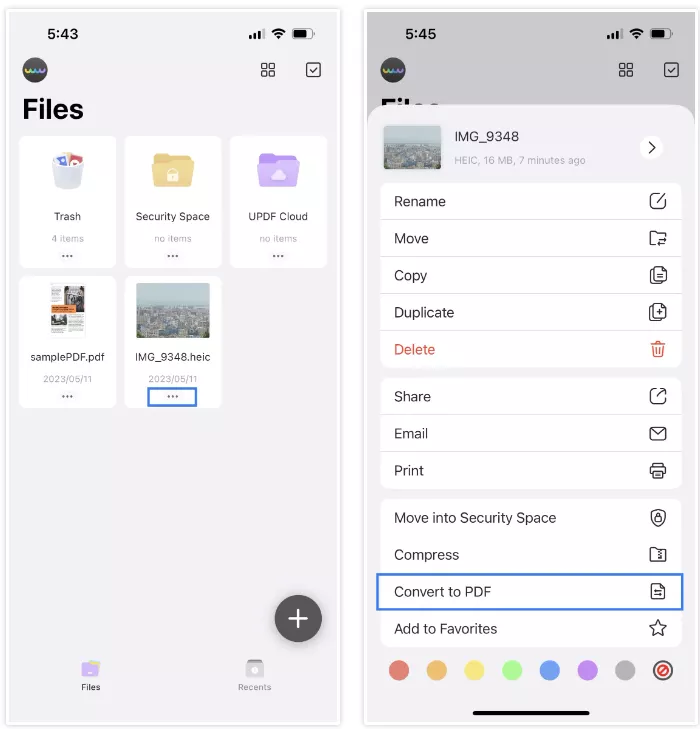
如何在 iPhone 和 iPad 上批量將多張螢幕截圖儲存為 PDF?
如果你想將多張螢幕截圖儲存為 PDF,UPDF 也具備相應功能。
步驟 1:在主畫面點選右上角的複選框,然後選取你要使用的螢幕截圖。
步驟 2:點擊底部功能表中的「更多」。
步驟 3:選擇「轉換為 PDF」,所有螢幕截圖將會轉換為 PDF 並儲存在設備上。
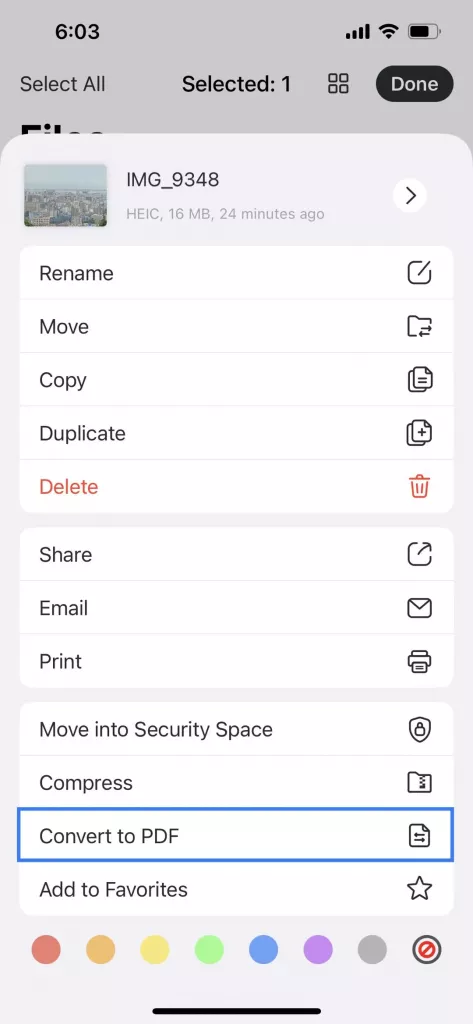
額外福利:UPDF 不只是螢幕截圖轉 PDF 的工具
除了將螢幕截圖轉為 PDF 外,UPDF 還能處理許多與 PDF 相關的任務。總而言之,UPDF 是你終極的 PDF 工具。以下是這款應用程式能為你做的事:
- UPDF 讓你輕鬆整理和存取設備上各種類型的文件,包括 PDF、PowerPoint、Excel、Word 檔案,甚至是圖片。
- 它是處理敏感內容文件的絕佳選擇,提供強大的文件保護功能,可結合 iOS 設備的密碼或 Face ID。
- 內建的掃描功能讓你輕鬆使用設備相機拍攝的照片建立 PDF 檔案。
- 還有免費手繪工具,可讓你輕鬆在 PDF 檔案上簽名。
熟悉 UPDF 的功能後,你可能迫不及待想體驗了!點擊下方下載按鈕即可免費試用!此外,目前正在進行特價優惠,別錯過以折扣價購買 UPDF Pro 的機會。
總結
有了 UPDF,在 iPhone 和 iPad 上將螢幕截圖儲存為 PDF 變得異常簡單。這款多功能工具提供用戶友好的體驗,讓你能快速將螢幕截圖轉換為 PDF 檔案。無論你是要整理快照、建立專業文件,還是分享資訊,UPDF 都能提供流暢的解決方案。透過本指南概述的步驟,你現在已具備知識和工具,能高效處理螢幕截圖,將其轉換為易於分享和編輯的 PDF 檔案。這個小而強大的功能能為你的日常數位活動帶來顯著改變,簡化工作流程並提升文件管理效率。因此,立即使用 UPDF釋放你的 iOS 設備潛能,體驗它帶來的便利與多功能性吧!
Windows • macOS • iOS • Android 100% 安全性
 UPDF
UPDF
 Windows
Windows Mac
Mac iPhone/iPad
iPhone/iPad Android
Android UPDF AI 在線
UPDF AI 在線 UPDF 數位簽名
UPDF 數位簽名 PDF 閱讀器
PDF 閱讀器 PDF 文件註釋
PDF 文件註釋 PDF 編輯器
PDF 編輯器 PDF 格式轉換
PDF 格式轉換 建立 PDF
建立 PDF 壓縮 PDF
壓縮 PDF PDF 頁面管理
PDF 頁面管理 合併 PDF
合併 PDF 拆分 PDF
拆分 PDF 裁剪 PDF
裁剪 PDF 刪除頁面
刪除頁面 旋轉頁面
旋轉頁面 PDF 簽名
PDF 簽名 PDF 表單
PDF 表單 PDF 文件對比
PDF 文件對比 PDF 加密
PDF 加密 列印 PDF
列印 PDF 批量處理
批量處理 OCR
OCR UPDF Cloud
UPDF Cloud 關於 UPDF AI
關於 UPDF AI UPDF AI解決方案
UPDF AI解決方案  AI使用者指南
AI使用者指南 UPDF AI常見問題解答
UPDF AI常見問題解答 總結 PDF
總結 PDF 翻譯 PDF
翻譯 PDF 解釋 PDF
解釋 PDF 與 PDF 對話
與 PDF 對話 與圖像對話
與圖像對話 PDF 轉心智圖
PDF 轉心智圖 與 AI 聊天
與 AI 聊天 PDF 轉成 Word
PDF 轉成 Word PDF 轉成 Excel
PDF 轉成 Excel PDF 轉成 PPT
PDF 轉成 PPT 使用者指南
使用者指南 技術規格
技術規格 產品更新日誌
產品更新日誌 常見問題
常見問題 使用技巧
使用技巧 部落格
部落格 UPDF 評論
UPDF 評論 下載中心
下載中心 聯絡我們
聯絡我們